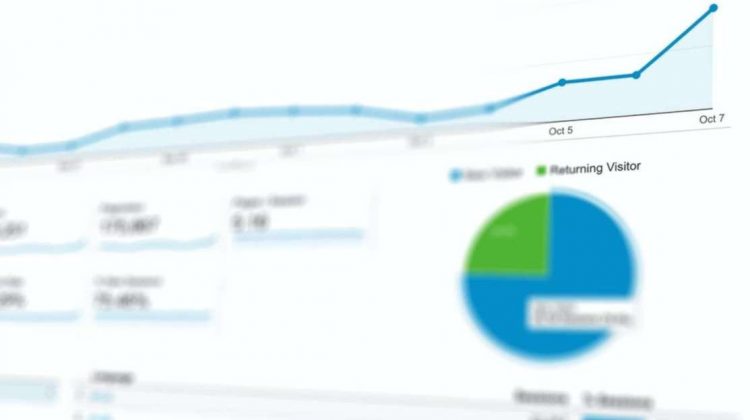
Como sabes, la mejorar herramienta de analítica web para tu tienda online sigue siendo Google Analytics, a pesar de que existen otras como KissMetrics, Visual Web Optimizer o Matomo. Por eso, quiero hablarte en esta ocasión de cómo integrar Google Analytics en Magento 2.
De esa forma, totalmente gratis, tendrás acceso a todas las estadísticas web para tu tienda online en tiempo real. Pero antes, y por si aún tienes dudas al respecto, repasemos brevemente por que integrar esta poderosa herramienta en Magento 2.
¿Por qué integrar Google Analytics en Magento 2?
Algunas de las características más importantes de Analytics para comercios online, son las siguientes:
- Brinda herramientas de visualización de datos como un panel de control, cuadros de mando y gráficos en movimiento que muestran los cambios a lo largo del tiempo, ya sea en tiempo real o en modo resumen.
- Permite segmentar las métricas y definir objetivos específicos de conversión, que puedes personalizar con tanto detalle como desees.
- Los reportes personalizados son muy completos, y ofrecen múltiples alternativas de exportación.
- Garantiza soporte para la comunicación por correo electrónico
- Se integra con otros productos de Google como AdWords, Search Console, Website Optimizer y Public Data Explorer.
Además, tiene una ventaja innegable: es de Google. Lo que significa que, al usarlo, estás echando mano de los mejores algoritmos de analítica web y la mejor data disponible. Algo que, en mi opinión, no se debe desaprovechar.
Ahora que tienes claras las ventajas de usar Google Analytics, veamos ya cómo integrarlo en Magento 2.
Cómo integrar Google Analytics en Magento 2 (paso a paso)
1. Crear una cuenta en Google Analytics
- Si no tienes todavía una cuenta de Analytics, pincha el siguiente enlace y regístrate siguiendo las intrucciones: Google Analytics Account.
- Pulsa el botón Empezar a medir. Aparecerá el asistente para crear una cuenta.
- Introduce el nombre de la cuenta (puede ser el nombre de tu comercio, para evitar confusiones más adelante). Verás además una serie de opciones activas. Te recomiendo dejarlas así. De todas formas, lee lo que dices, y si consideras que debes desactivar alguna hazlo. Al terminar, haz clic en Siguiente.
- Selecciona lo que deseas medir: Web, Aplicaciones o Web y Aplicación. Si tu comercio ya cuenta con una aplicación, te aconsejo elegir la última. Al acabar, haz clic en Siguiente.
- Introduce el nombre de tu tienda y la URL. Luego, selecciona la categoría del sector en que operas, y la zona horaria de los informes. Pulsa Crear.
- Selecciona el país que corresponde a las condiciones de servicio, y activa el cuadro que dice “También acepto las condiciones de tratamiento de datos según lo especificado en el RGPD”. Más abajo, activa el cuadro que dice “Acepto las condiciones de protección de datos entre responsables…”. Haz clic en Acepto.
Con esto, ya tienes creada tu cuenta y puedes ver el panel de administración. El próximo paso será…
2. Integrar Google Analytics en Magento 2
- Entra al panel de control de Magento y ve a Tienda > Configuración > Ventas > Google API.
- Expande la opción Google Analytics, actívala y pega el “ID de seguimiento” que aparece en el panel de control de Analytics.
- Haz clic en el botón Guardar configuración y espera unos minutos a que los datos de tráfico se carguen en tu panel de control de Analytics.
A partir de ahora, puedes seguir la actividad de tu comercio en esta poderosa herramienta de analítica web.
Si te fue útil esta guía, compártela con tus amigos de Magento en las redes sociales, o déjame un comentario aquí abajo con cualquier duda u opinión que tengas.
